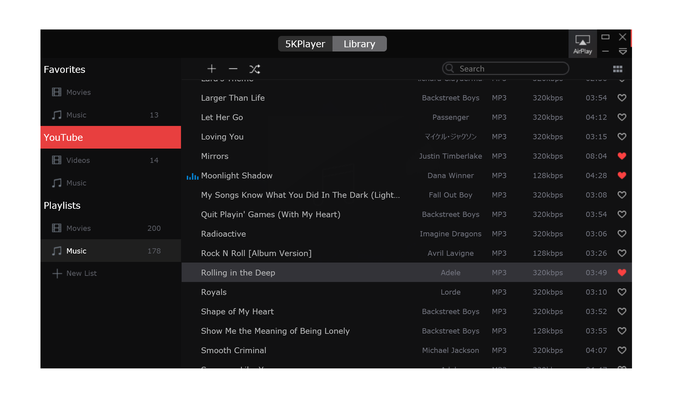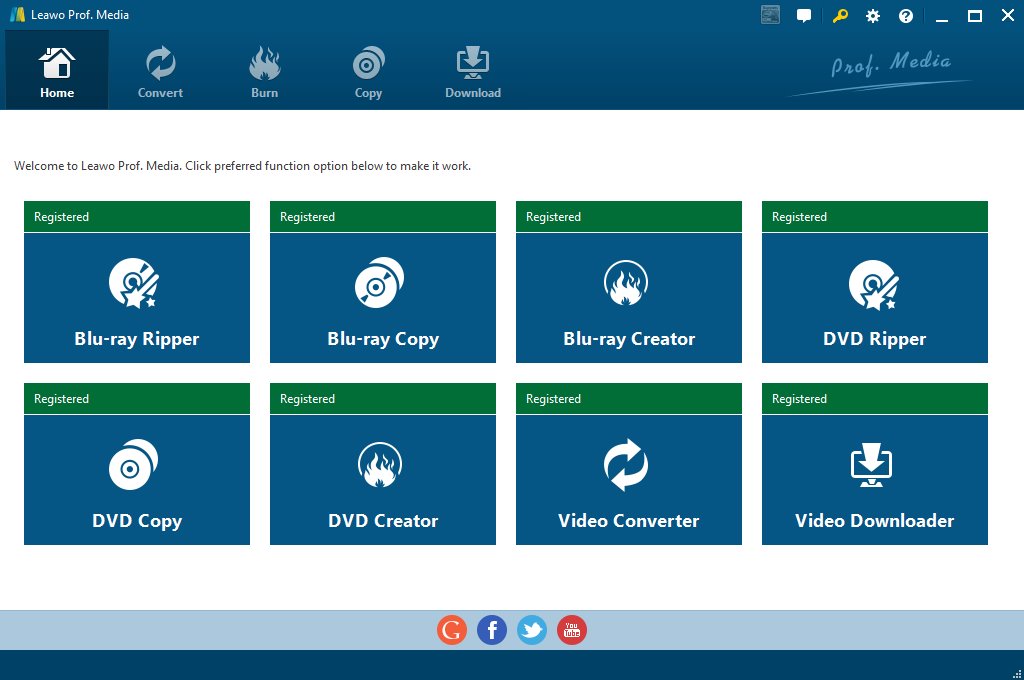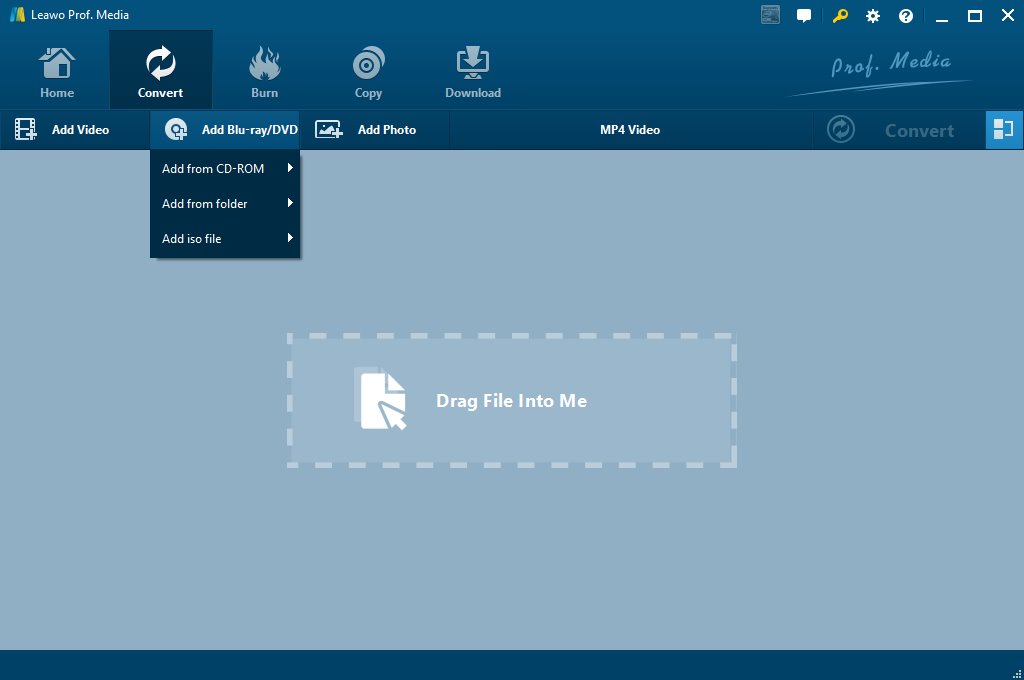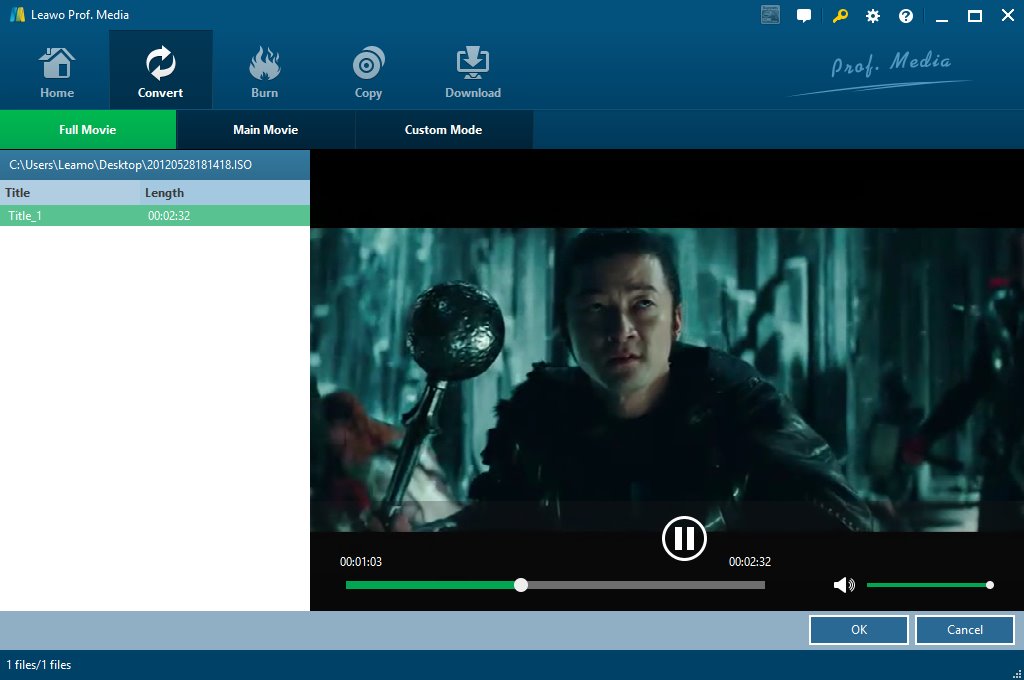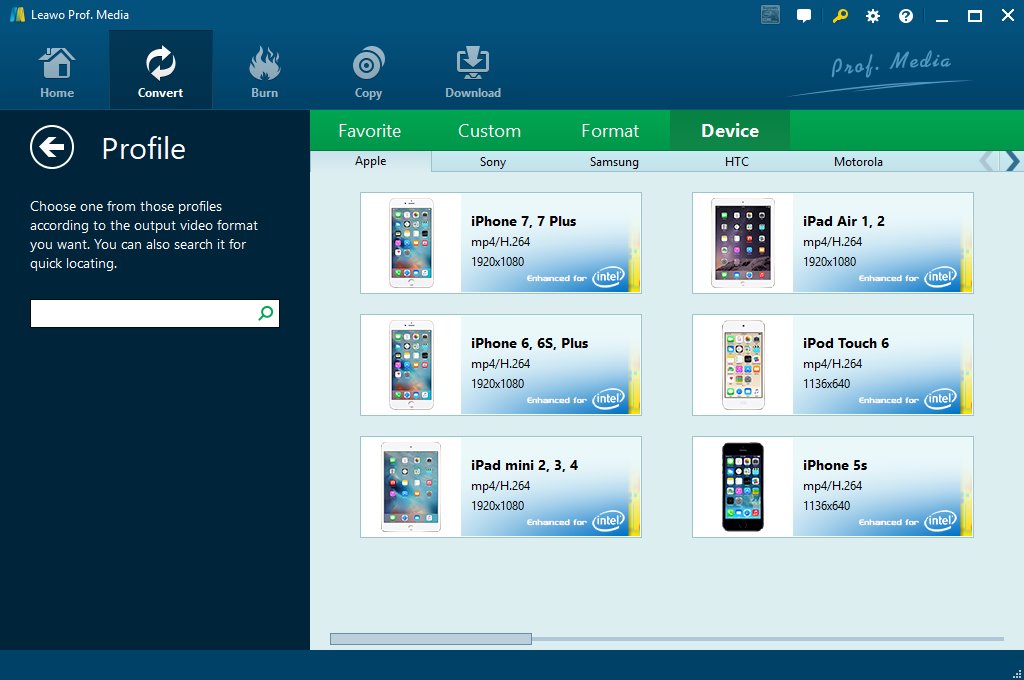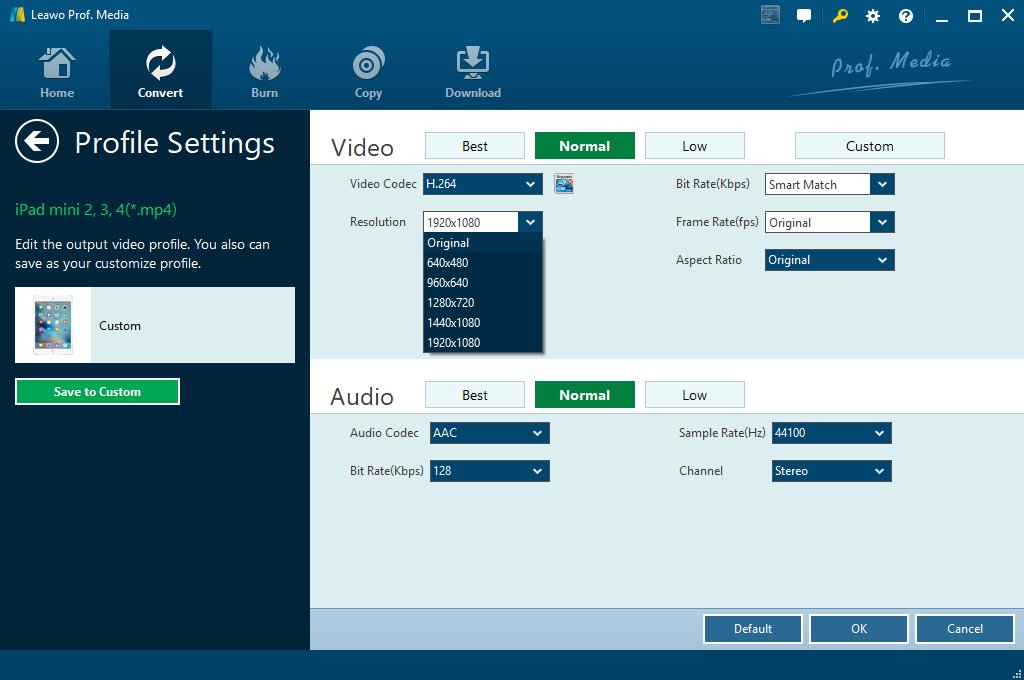Die iPad-Familie, egal ob iPad, iPad Mini, iPad Air oder iPad Pro, hat keine direkte Unterstützung für DVD-Wiedergabe, weil in solchen kleinen und dünnen Geräten kein Laufwerk installiert werden kann.
Normalerweise sehen iPad-Benutzer Videos mit integrierten QuickTime-Playern oder durchsuchen Online-Videos direkt über Safari. Aber wenn es um DVD geht, gibt es jedoch keine Möglichkeit, ein externes DVD-Laufwerk an das iPad anzuschließen. Aus diesem Grund schauen wir mal die unten aufgeführten Methoden, um DVD-Wiedergabe auf dem iPad durchzuführen.
DVD-Wiedergabe auf iPad mit iPad/DVD-Player verfügt über Streaming-Funktion
Diese Methode ist relativ einfach. Ein iPad-DVD-Player mit Streaming-Funktion ist erforderlich. Es wird auch iPad to DVD Streamer genannt. Man kann Videos zwischen Computer und iPad einfach streamen.
AirPlay ist das wesentliche Element für solche iPad-DVD-Players. 5KPlayer und VLC sind zwei sehr bekannte Beispiele in diesem Bereich. Sie alle verwenden AirPlay, um das auf Computer abspielende Video auf iPad zu streamen, und zwar nur mit einem Klick.
5KPlayer unterstützt multiregionale 4K-UHD- und 3D-DVD-Videowiedergabe und kann Videoinhalt ohne Qualitätsverlust problemlos auf iPad in verschiedenen Modellen streamen.
VLC ist ein anderer kostenloser iPad-DVD-Streaming-Player, der als Cross-Plattform-Streaming-Lösung für Wiedergabe von DVD-Inhalten auf iPad verwendet werden kann. VLC ist in der Lage, alle Inhalte, die es abspielen kann, zu streamen. Und die Einstellungen sind auch ganz einfach. Öffnen Sie die VLC-Medienschicht und drücken Sie STRG + N oder klicken Sie auf das Media-Menü und dann auf “Open Network Stream”. Zum Schluss geben Sie Ihre IP-Adresse und den Port ein.
DVD-Wiedergabe auf iPad mit DVD-to-iPad-Transfer und -Ripper
Diese Methode passt zu dem, wer DVD in iPad-unterstütztes Videoformat MP4 konvertieren möchte. Dafür braucht man einen DVD Ripper. Unter allen DVD-Ripper auf dem Markt ist Leawo DVD Ripper definitiv einer der besten. Denn es unterstützt das Importieren von DVD aus verschiedenen Ressourcen wie CD-ROM, Ordner und ISO-Datei. Außerdem ist es in der Lage, DVD in iPad Video Format MP4 / H.264 mit verschiedenen Auflösungen wie 1024 × 768 für iPad und iPad mini, 1920X1080 für neues iPad, iPad mini 2, 3, 4 und iPad Air 1, 2 zu konvertieren.
Die folgende Anleitung zeigt Ihnen, wie man diese DVD-zu-iPad-Konvertierung nur mit wenigen Mausklicks erledigen kann.
Schritt 1: Starten Sie Leawo DVD Ripper (wird in Leawo Prof. Media integriert) und klicken Sie auf die Registerkarte “DVD Ripper”.
Schritt 2: Klicken Sie auf “Add Blu-ray/DVD”, um DVD-Ressource aus der CD-ROM, aus dem Ordner oder aus der ISO-Datei hinzuzufügen. Oder Sie können die Funktion “Drag & Drop” verwenden.
Schritt 3: Nach dem Laden der DVD-Datei können Sie Videoinhalt vorschauen und drei Modus “Ganzer Film”, “Hauptfilm” oder “benutzerdefinierter Modus” auswählen.
Schritt 4: Wählen Sie das Ausgabeformat als MP4 für verschiedene iPad-Modelle. Zum Beispiel 1024 × 768 für iPad und iPad mini, 1920×1080 für New iPad, iPad mini 2, 3, 4 und iPad Air 1, 2.
Schritt 5: Wählen Sie eines der iPad-Modell-Formate und klicken Sie auf das Bearbeitungssymbol, um die MP4-Profileinstellungen aufzurufen. Hier können Sie Video- und Audio-Codecs von MP4 einstelllen, einschließlich Codec, Auflösung, Bitrate, Bildrate und Seitenverhältnis für Video und Codec, Abtastrate und Kanal für Audio, etc.
Schritt 6: Klicken Sie auf “Convert”-Button und stellen Sie den Speicherpfad ein. Anschließend wird die Konvertierung sofort gestartet.
Schritt 7: Übertragen Sie diese konvertierten MP4-Dateien auf Ihr iPad über iTunes mit Hilfe von einer sicheren USB-Verbindung oder über AirDrop, wenn Sie iMac oder MacBook verwenden.
DVD-Wiedergabe auf iPad mit iPad DVD Player App
Use some iPad DVD Players apps like iPad DVD player FREE or HandBrake, or you can search more by yourself. You may have to use the separate app for transfer from Mac or Windows PC you are using. But as advertised, they all will let you watch DVD on iPad.
Die wichtigsten Workflows dieser Apps sind:
* Legen Sie DVDs in das optische Laufwerk des Computers ein.
* Verwenden Sie diese Apps, um DVD-Inhalte als digitales Video in iTunes zu importieren.
* Synchronisieren Sie die digitalen Videodateien in iTunes mit iPad für die Wiedergabe.